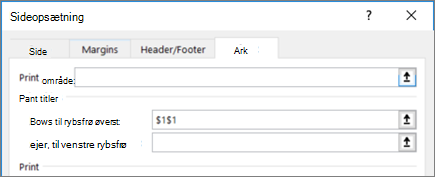Hvis et regneark strækker sig over mere end én udskrevet side, kan du navngive data ved at tilføje række- og kolonneoverskrifter, der vises på hver udskriftsside. Disse etiketter kaldes også udskriftstitler.
Følg disse trin for at føje udskriftstitler til et regneark:
-
Klik på Udskriftstitler i gruppen Sideopsætning under fanen Sidelayout i det regneark, du vil udskrive.
Bemærk!: Kommandoen Udskriftstitler vises nedtonet, hvis du er i celleredigeringstilstand, hvis et diagram er markeret i det samme regneark, eller hvis du ikke har installeret en printer. Du kan finde flere oplysninger om installation af en printer under Finde og installere printerdrivere til Windows Vista. Bemærk, at Microsoft har ophørt supporten til Windows XP. gå til printerproducentens websted for at få fortsat driversupport.
-
Benyt en eller begge af følgende fremgangsmåder under Udskriftstitler under fanen Ark:
-
I feltet Gentag rækker øverst skal du angive referencen til de rækker, der indeholder kolonnenavnene.
-
I feltet Gentag kolonner til venstre skal du angive referencen til de kolonner, der indeholder rækkenavnene.
Hvis du f.eks. vil udskrive kolonnenavne øverst på hver udskrevet side, kan du skrive $1:$1 i feltet Gentag rækker øverst.
Tip!: Du kan også klikke på knapperne Skjul pop op-vindue
Bemærk!: Hvis du har markeret mere end et regneark, er felterne Gentag rækker øverst og Gentag kolonner til venstre ikke tilgængelige i dialogboksen Sideopsætning. Klik på eventuelle regneark, der ikke er markeret, hvis du vil annullere en markering af flere regneark. Hvis der ikke kan ses noget regneark, der ikke er markeret, skal du højreklikke på fanen til et markeret regneark og derefter klikke på Opdel grupperede ark på genvejsmenuen.